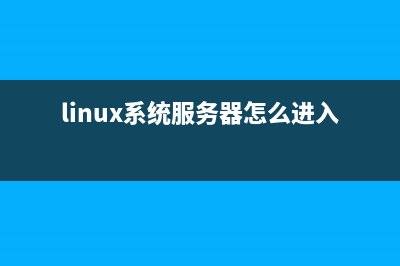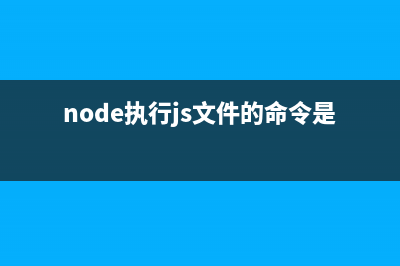位置: 编程技术 - 正文
Listview异步加载图片之优化篇(有图有码有解释)(android listview数据动态加载)
编辑:rootadmin推荐整理分享Listview异步加载图片之优化篇(有图有码有解释)(android listview数据动态加载),希望有所帮助,仅作参考,欢迎阅读内容。
文章相关热门搜索词:import 异步加载,listview异步加载网络图片,listview报错,listview报错,listview加载大量数据,listview加载大量数据,listview加载大量数据,listview异步加载网络图片,内容如对您有帮助,希望把文章链接给更多的朋友!
分类: Android平台
在APP应用中,listview的异步加载图片方式能够带来很好的用户体验,同时也是考量程序性能的一个重要指标。关于listview的异步加载,网上其实很多示例了,中心思想都差不多,不过很多版本或是有bug,或是有性能问题有待优化。有鉴于此,本人在网上找了个相对理想的版本并在此基础上进行改造,下面就让在下阐述其原理以探索个中奥秘,与诸君共赏…
贴张效果图先:
异步加载图片基本思想:
1. 先从内存缓存中获取图片显示(内存缓冲)
2. 获取不到的话从SD卡里获取(SD卡缓冲)
3. 都获取不到的话从网络下载图片并保存到SD卡同时加入内存并显示(视情况看是否要显示)
OK,先上adapter的代码:

点击(此处)折叠或打开
public class LoaderAdapter extends BaseAdapter{ private static final String TAG = "LoaderAdapter"; private boolean mBusy = false; public void setFlagBusy(boolean busy) { this.mBusy = busy; } private ImageLoader mImageLoader; private int mCount; private Context mContext; private String[] urlArrays; public LoaderAdapter(int count, Context context, String []url) { this.mCount = count; this.mContext = context; urlArrays = url; mImageLoader = new ImageLoader(context); } public ImageLoader getImageLoader(){ return mImageLoader; } @Override public int getCount() { return mCount; } @Override public Object getItem(int position) { return position; } @Override public long getItemId(int position) { return position; } @Override public View getView(int position, View convertView, ViewGroup parent) { ViewHolder viewHolder = null; if (convertView == null) { convertView = LayoutInflater.from(mContext).inflate( R.layout.list_item, null); viewHolder = new ViewHolder(); viewHolder.mTextView = (TextView) convertView .findViewById(R.id.tv_tips); viewHolder.mImageView = (ImageView) convertView .findViewById(R.id.iv_image); convertView.setTag(viewHolder); } else { viewHolder = (ViewHolder) convertView.getTag(); } String url = ""; url = urlArrays[position % urlArrays.length]; viewHolder.mImageView.setImageResource(R.drawable.ic_launcher); if (!mBusy) { mImageLoader.DisplayImage(url, viewHolder.mImageView, false); viewHolder.mTextView.setText("--" &#; position &#; "--IDLE ||TOUCH_SCROLL"); } else { mImageLoader.DisplayImage(url, viewHolder.mImageView, true); viewHolder.mTextView.setText("--" &#; position &#; "--FLING"); } return convertView; } static class ViewHolder { TextView mTextView; ImageView mImageView; }}关键代码是ImageLoader的DisplayImage方法,再看ImageLoader的实现点击(此处)折叠或打开
public class ImageLoader { private MemoryCache memoryCache = new MemoryCache(); private AbstractFileCache fileCache; private Map<ImageView, String> imageViews = Collections .synchronizedMap(new WeakHashMap<ImageView, String>()); // 线程池 private ExecutorService executorService; public ImageLoader(Context context) { fileCache = new FileCache(context); executorService = Executors.newFixedThreadPool(5); } // 最主要的方法 public void DisplayImage(String url, ImageView imageView, boolean isLoadOnlyFromCache) { imageViews.put(imageView, url); // 先从内存缓存中查找 Bitmap bitmap = memoryCache.get(url); if (bitmap != null) imageView.setImageBitmap(bitmap); else if (!isLoadOnlyFromCache){ // 若没有的话则开启新线程加载图片 queuePhoto(url, imageView); } } private void queuePhoto(String url, ImageView imageView) { PhotoToLoad p = new PhotoToLoad(url, imageView); executorService.submit(new PhotosLoader(p)); } private Bitmap getBitmap(String url) { File f = fileCache.getFile(url); // 先从文件缓存中查找是否有 Bitmap b = null; if (f != null && f.exists()){ b = decodeFile(f); } if (b != null){ return b; } // 最后从指定的url中下载图片 try { Bitmap bitmap = null; URL imageUrl = new URL(url); HttpURLConnection conn = (HttpURLConnection) imageUrl .openConnection(); conn.setConnectTimeout(); conn.setReadTimeout(); conn.setInstanceFollowRedirects(true); InputStream is = conn.getInputStream(); OutputStream os = new FileOutputStream(f); CopyStream(is, os); os.close(); bitmap = decodeFile(f); return bitmap; } catch (Exception ex) { Log.e("", "getBitmap catch Exception...nmessage = " &#; ex.getMessage()); return null; } } // decode这个图片并且按比例缩放以减少内存消耗,虚拟机对每张图片的缓存大小也是有限制的 private Bitmap decodeFile(File f) { try { // decode image size BitmapFactory.Options o = new BitmapFactory.Options(); o.inJustDecodeBounds = true; BitmapFactory.decodeStream(new FileInputStream(f), null, o); // Find the correct scale value. It should be the power of 2. final int REQUIRED_SIZE = ; int width_tmp = o.outWidth, height_tmp = o.outHeight; int scale = 1; while (true) { if (width_tmp / 2 < REQUIRED_SIZE || height_tmp / 2 < REQUIRED_SIZE) break; width_tmp /= 2; height_tmp /= 2; scale *= 2; } // decode with inSampleSize BitmapFactory.Options o2 = new BitmapFactory.Options(); o2.inSampleSize = scale; return BitmapFactory.decodeStream(new FileInputStream(f), null, o2); } catch (FileNotFoundException e) { } return null; } // Task for the queue private class PhotoToLoad { public String url; public ImageView imageView; public PhotoToLoad(String u, ImageView i) { url = u; imageView = i; } } class PhotosLoader implements Runnable { PhotoToLoad photoToLoad; PhotosLoader(PhotoToLoad photoToLoad) { this.photoToLoad = photoToLoad; } @Override public void run() { if (imageViewReused(photoToLoad)) return; Bitmap bmp = getBitmap(photoToLoad.url); memoryCache.put(photoToLoad.url, bmp); if (imageViewReused(photoToLoad)) return; BitmapDisplayer bd = new BitmapDisplayer(bmp, photoToLoad); // 更新的操作放在UI线程中 Activity a = (Activity) photoToLoad.imageView.getContext(); a.runOnUiThread(bd); } } /** * 防止图片错位 * * @param photoToLoad * @return */ boolean imageViewReused(PhotoToLoad photoToLoad) { String tag = imageViews.get(photoToLoad.imageView); if (tag == null || !tag.equals(photoToLoad.url)) return true; return false; } // 用于在UI线程中更新界面 class BitmapDisplayer implements Runnable { Bitmap bitmap; PhotoToLoad photoToLoad; public BitmapDisplayer(Bitmap b, PhotoToLoad p) { bitmap = b; photoToLoad = p; } public void run() { if (imageViewReused(photoToLoad)) return; if (bitmap != null) photoToLoad.imageView.setImageBitmap(bitmap); } } public void clearCache() { memoryCache.clear(); fileCache.clear(); } public static void CopyStream(InputStream is, OutputStream os) { final int buffer_size = ; try { byte[] bytes = new byte[buffer_size]; for (;;) { int count = is.read(bytes, 0, buffer_size); if (count == -1) break; os.write(bytes, 0, count); } } catch (Exception ex) { Log.e("", "CopyStream catch Exception..."); } }}先从内存中加载,没有则开启线程从SD卡或网络中获取,这里注意从SD卡获取图片是放在子线程里执行的,否则快速滑屏的话会不够流畅,这是优化一。于此同时,在adapter里有个busy变量,表示listview是否处于滑动状态,如果是滑动状态则仅从内存中获取图片,没有的话无需再开启线程去外存或网络获取图片,这是优化二。ImageLoader里的线程使用了线程池,从而避免了过多线程频繁创建和销毁,有的童鞋每次总是new一个线程去执行这是非常不可取的,好一点的用的AsyncTask类,其实内部也是用到了线程池。在从网络获取图片时,先是将其保存到sd卡,然后再加载到内存,这么做的好处是在加载到内存时可以做个压缩处理,以减少图片所占内存,这是优化三。而图片错位问题的本质源于我们的listview使用了缓存convertView,假设一种场景,一个listview一屏显示九个item,那么在拉出第十个item的时候,事实上该item是重复使用了第一个item,也就是说在第一个item从网络中下载图片并最终要显示的时候其实该item已经不在当前显示区域内了,此时显示的后果将是在可能在第十个item上输出图像,这就导致了图片错位的问题。所以解决之道在于可见则显示,不可见则不显示。在ImageLoader里有个imageViews的map对象,就是用于保存当前显示区域图像对应的url集,在显示前判断处理一下即可。
下面再说下内存缓冲机制,本例采用的是LRU算法,先看看MemoryCache的实现
点击(此处)折叠或打开
public class MemoryCache { private static final String TAG = "MemoryCache"; // 放入缓存时是个同步操作 // LinkedHashMap构造方法的最后一个参数true代表这个map里的元素将按照最近使用次数由少到多排列,即LRU // 这样的好处是如果要将缓存中的元素替换,则先遍历出最近最少使用的元素来替换以提高效率 private Map<String, Bitmap> cache = Collections .synchronizedMap(new LinkedHashMap<String, Bitmap>(, 1.5f, true)); // 缓存中图片所占用的字节,初始0,将通过此变量严&#;控制缓存所占用的堆内存 private long size = 0;// current allocated size // 缓存只能占用的最大堆内存 private long limit = ;// max memory in bytes public MemoryCache() { // use % of available heap size setLimit(Runtime.getRuntime().maxMemory() / ); } public void setLimit(long new_limit) { limit = new_limit; Log.i(TAG, "MemoryCache will use up to " &#; limit / . / . &#; "MB"); } public Bitmap get(String id) { try { if (!cache.containsKey(id)) return null; return cache.get(id); } catch (NullPointerException ex) { return null; } } public void put(String id, Bitmap bitmap) { try { if (cache.containsKey(id)) size -= getSizeInBytes(cache.get(id)); cache.put(id, bitmap); size &#;= getSizeInBytes(bitmap); checkSize(); } catch (Throwable th) { th.printStackTrace(); } } /** * 严&#;控制堆内存,如果超过将首先替换最近最少使用的那个图片缓存 * */ private void checkSize() { Log.i(TAG, "cache size=" &#; size &#; " length=" &#; cache.size()); if (size > limit) { // 先遍历最近最少使用的元素 Iterator<Entry<String, Bitmap>> iter = cache.entrySet().iterator(); while (iter.hasNext()) { Entry<String, Bitmap> entry = iter.next(); size -= getSizeInBytes(entry.getValue()); iter.remove(); if (size <= limit) break; } Log.i(TAG, "Clean cache. New size " &#; cache.size()); } } public void clear() { cache.clear(); } /** * 图片占用的内存 * * <a href="" target=""_blank"">@Param</a> bitmap * * @return */ long getSizeInBytes(Bitmap bitmap) { if (bitmap == null) return 0; return bitmap.getRowBytes() * bitmap.getHeight(); }}首先限制内存图片缓冲的堆内存大小,每次有图片往缓存里加时判断是否超过限制大小,超过的话就从中取出最少使用的图片并将其移除,当然这里如果不采用这种方式,换做软引用也是可行的,二者目的皆是最大程度的利用已存在于内存中的图片缓存,避免重复制造垃圾增加GC负担,OOM溢出往往皆因内存瞬时大量增加而垃圾回收不及时造成的。只不过二者区别在于LinkedHashMap里的图片缓存在没有移除出去之前是不会被GC回收的,而SoftReference里的图片缓存在没有其他引用保存时随时都会被GC回收。所以在使用LinkedHashMap这种LRU算法缓存更有利于图片的有效命中,当然二者配合使用的话效果更佳,即从LinkedHashMap里移除出的缓存放到SoftReference里,这就是内存的二级缓存,有兴趣的童鞋不凡一试。
下面附上工程链接:
亦可上github下载
github下载地址:
android数据存储读取1:SharedPreferences(对比IOS) android中提供了一个轻量级的数据存储方法:SharedPreferencesIOS中同样也有一个轻量级的数据存储方法:preferenceandroid相关类:SharedPreferencesIOS相关类:NSUserD
一个方便的图片加载框架——ImageViewEx 我的博客:
KopDB 框架学习2——源码分析 我的博客:
下一篇:android数据存储读取1:SharedPreferences(对比IOS)(android数据存储与访问的方式有)